Ako sa pripojiť k službe Xbox Live pomocou bezdrôtového pripojenia počítača
Autor:
John Stephens
Dátum Stvorenia:
1 Január 2021
Dátum Aktualizácie:
18 Smieť 2024

Obsah
- stupňa
- Metóda 1 Pripojte konzolu Xbox k počítaču
- Metóda 2 Použitie zdieľania internetového pripojenia
Ak chcete svoj Xbox 360 pripojiť k bezdrôtovej sieti, môže vás to frustrovať tým, že musíte minúť peniaze za špeciálny bezdrôtový adaptér. Našťastie, ak máte notebook alebo počítač s bezdrôtovým pripojením, môžete ho jednoducho použiť na vytvorenie spojenia. Postupujte podľa pokynov uvedených nižšie.
stupňa
Metóda 1 Pripojte konzolu Xbox k počítaču
- Vypnite všetky svoje zariadenia. Vypnite počítač, Xbox 360 a bezdrôtový smerovač / modem. Pripojte konzolu Xbox 360 k počítaču pomocou kábla Ethernet. Zapnite počítač a smerovač / modem.
-
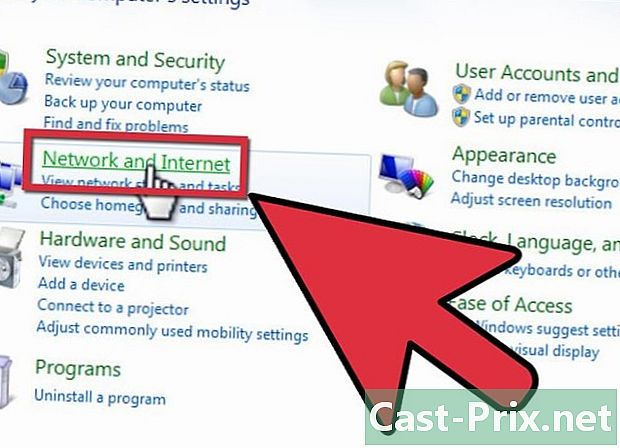
Vytvorte spojenie. Ak chcete prepojiť internetové pripojenie oboch systémov, musíte ich „prepojiť“. Otvorte správcu sieťového pripojenia.- V systéme Windows XP kliknite na tlačidlo Štart a potom vyberte položku Ovládací panel. Otvorte nástroj Sieťové pripojenia.
- Na Vista / 7/8 kliknite na tlačidlo "Štart" a do vyhľadávacieho panela zadajte "ncpa.cpl". Kliknite naň vo výsledkoch, ktoré sa zobrazia.
-
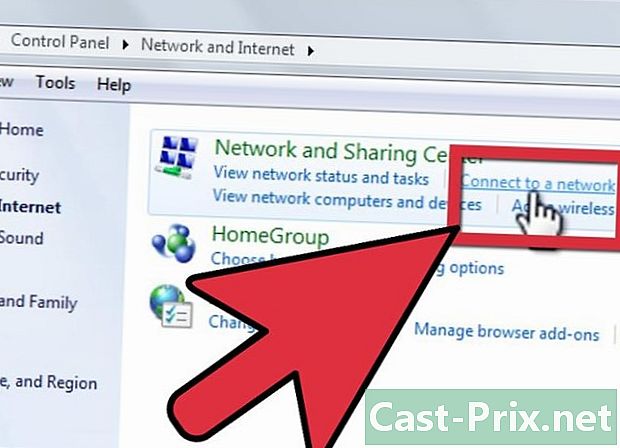
Vyberte pripojenie Ethernet a bezdrôtové pripojenie. Okolo oboch možností môžete nakresliť rámček alebo držať stlačený kláves Ctrl a každý z nich vybrať jednotlivo. -

Kliknite pravým tlačidlom myši na vybrané pripojenia. V ponuke vyberte možnosť „Bridge Connections“. Windows budú chvíľu fungovať. Pri umiestnení kurzora myši na panel úloh (v pravom dolnom rohu pracovnej plochy) by mal stav pripojenia naznačovať, že máte dve aktívne pripojenia. -
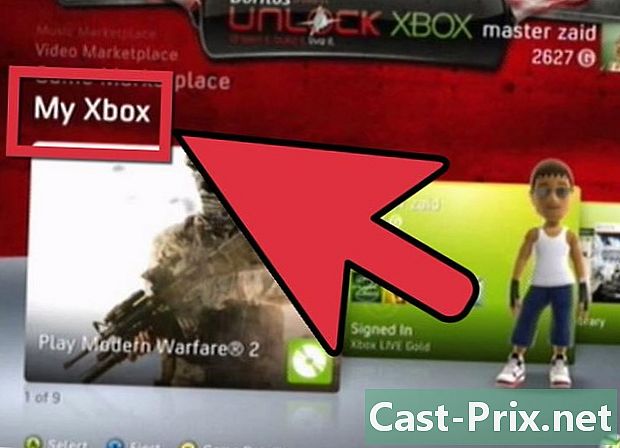
Zapnite konzolu Xbox. Po nadviazaní mostového pripojenia zapnite Xbox. Systém by sa mal automaticky pripojiť k službe Xbox LIVE. Ak sa prihlásite, môžete používať pripojenie Xbox LIVE bezplatne. Vypnutím počítača prerušíte pripojenie.- Ak sa nemôžete pripojiť, kliknite pravým tlačidlom myši na mostné pripojenie v správcovi sieťového pripojenia. V ponuke vyberte možnosť Opraviť pripojenie. Systém Windows automaticky resetuje všetky nastavenia a znova vytvorí pripojenie. To by malo vyriešiť všetky problémy.
- Ak oprava pripojenia nie je účinná, skúste resetovať všetky zariadenia vrátane smerovača / modemu.
Metóda 2 Použitie zdieľania internetového pripojenia
-
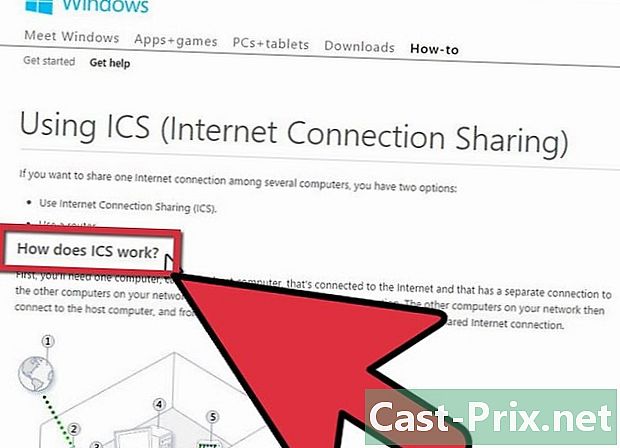
Pochopte, čo je zdieľanie internetového pripojenia. Systém Windows prenesie vaše pripojenie k internetu na pripojené zariadenie, v tomto prípade na konzolu Xbox 360. -

Pripojte zariadenia. Na pripojenie bezdrôtového počítača k konzole Xbox 360 použite štandardný kábel Ethernet. V blízkosti portu Ethernet vášho počítača by sa malo zobraziť zelené svetlo pripojenia. -
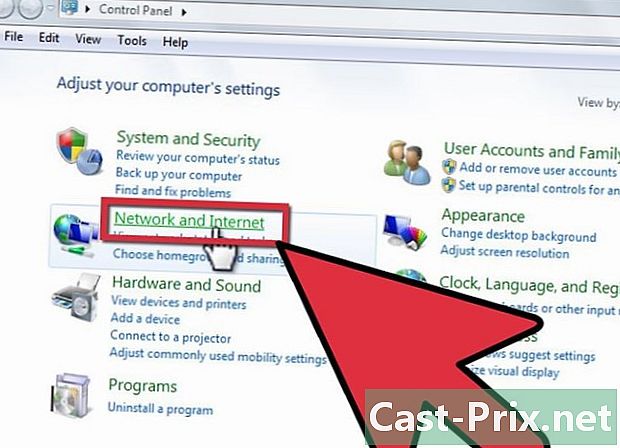
Povoliť zdieľanie internetového pripojenia (ICS). Otvorte správcu sieťového pripojenia. V systéme Windows Vista / 7 zadajte do vyhľadávacieho panela ncpa.cpl a kliknite na výsledok. Vo Windows XP otvorte Ovládací panel a zvoľte „Sieťové pripojenia“.- Kliknite pravým tlačidlom myši na bezdrôtové pripojenie. Vyberte položku „Vlastnosti“. V okne vlastností vyberte kartu „Zdieľanie“. Začiarknite políčko vedľa položky „Povoliť iným počítačom v sieti pripojenie prostredníctvom internetového pripojenia tohto počítača“. Zrušte začiarknutie políčka nižšie. Kliknutím na tlačidlo OK uložte zmeny.
- V systéme Windows XP budete musieť kliknúť na kartu „Rozšírené“ a potom vybrať „Zdieľanie“.
-
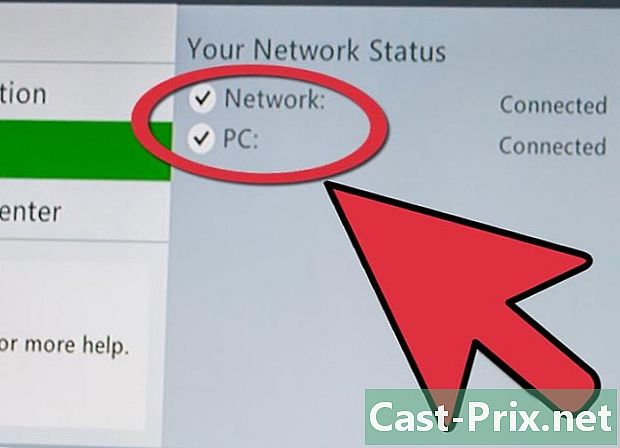
Zapnite konzolu Xbox 360. Prejdite na nastavenia a vyberte položku „Nastavenia siete“. Ak chcete otvoriť časť „Nastavenia IP“, vyberte možnosť „Upraviť nastavenia“. Skontrolujte, či je konzola Xbox nastavená na automatické získavanie svojej adresy IP. V ponuke Nastavenia siete vyberte možnosť Testovať nastavenia siete. Na vašom počítači by sa malo objaviť upozornenie, že bolo nájdené nové lokálne pripojenie a váš Xbox 360 by mal byť pripojený k Xbox LIVE.
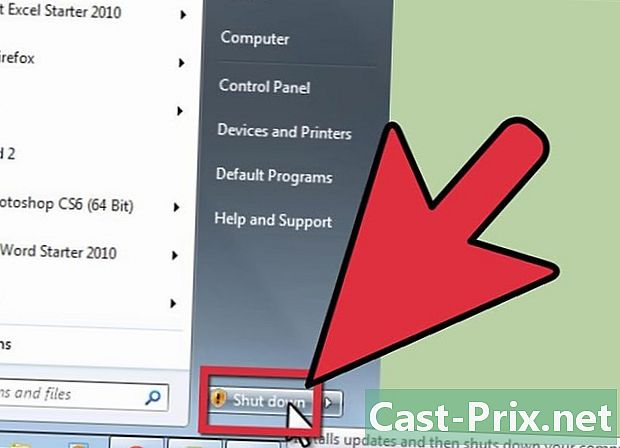
- Xbox 360
- Počítač s bezdrôtovou sieťovou kartou a portom Ethernet
- Ethernetový kábel

